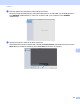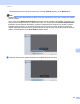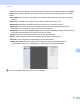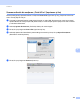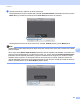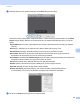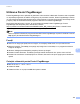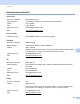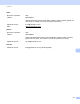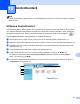Software User's Guide
Table Of Contents
- GHIDUL UTILIZATORULUI DE SOFTWARE
- Cuprins
- Tastele aparatului
- 1 Utilizarea panoului de control
- Utilizarea tastelor imprimantei
- Anulare comandă
- Codul de siguranţă (pentru MFC-7460DN şi MFC-7860DW)
- Suport emulaţie imprimantă (pentru DCP-7070DW şi MFC-7860DW)
- Imprimarea listei interne cu fonturi (pentru DCP-7070DW şi MFC-7860DW)
- Imprimarea listei de configurare pentru imprimare (pentru DCP-7070DW şi MFC-7860DW)
- Teste de imprimare (pentru DCP-7070DW şi MFC-7860DW)
- Imprimare duplex (pentru DCP-7070DW şi MFC-7860DW)
- Revenirea la setările implicite ale imprimantei (pentru DCP-7070DW şi MFC-7860DW)
- Utilizarea tastelor de scanare
- Utilizarea tastelor imprimantei
- 1 Utilizarea panoului de control
- Windows®
- 2 Imprimarea
- Utilizarea driverului de imprimantă Brother
- Imprimarea unui document
- Imprimarea duplex
- Efectuarea simultană a operaţiilor de scanare, imprimare şi trimitere a faxurilor
- Setările driverului de imprimantă
- Accesarea setărilor pentru driverul imprimantei
- Funcţiile oferite de driverul de imprimantă Windows®
- Tabulatorul de bază
- Fila Avansat
- Scalarea
- Imprimarea inversă
- Utilizarea filigranului
- Setările de inscripţionare
- Imprimarea antetului şi a subsolului
- Modul economisire toner
- Imprimarea securizată (pentru MFC-7460DN şi MFC-7860DW)
- Administrator
- Autentificarea utilizatorului (pentru MFC-7860DW)
- Alte opţiuni de imprimare
- Macro (pentru DCP-7070DW şi MFC-7860DW)
- Ajustare densitate
- Îmbunătăţirea calităţii imprimării
- Omiterea paginilor albe
- Fila Profiluri de imprimare
- Editarea unui profil de imprimare
- Suportul
- Setări tavă
- Status Monitor
- Caracteristicile din driverul de imprimantă BR-Script 3 (pentru MFC-7860DW) (emularea limbajului PostScript® 3™)
- Status Monitor (Monitor de stare)
- 3 Scanarea
- Scanarea unui document folosind driverul TWAIN
- Scanarea unui document folosind driverul WIA (Pentru Windows® XP/Windows Vista®/Windows® 7)
- Scanarea unui document folosind driverul WIA (Windows Photo Gallery (Galerie foto Windows) şi Windows Fax and Scan (Fax şi scanare Windows))
- Utilizarea ScanSoft™ PaperPort™ 12SE cu OCR de la NUANCE™
- Vizualizarea elementelor
- Organizarea elementelor dvs. în directoare
- Legături rapide către alte aplicaţii
- ScanSoft™ PaperPort™ 12SE cu OCR vă permite să convertiţi textul din imagine într-un text editabil
- Importul elementelor din alte aplicaţii
- Exportul elementelor în alte formate
- Dezinstalarea ScanSoft™ PaperPort™ 12SE cu OCR
- 4 ControlCenter4
- Prezentare generală
- Utilizarea ControlCenter4 în modul rezidenţial
- Fila Scan (Scanare)
- Fila PC-FAX (doar modelele MFC)
- Fila Device Settings (Setări dispozitiv)
- Fila de ajutor
- Utilizarea ControlCenter4 în modul avansat
- Fila Scan (Scanare)
- Fila PC-Copy (Copiere pe calculator)
- Fila PC-FAX (doar modelele MFC)
- Fila Device Settings (Setări dispozitiv)
- Fila de ajutor
- Fila Personalizare
- 5 Setarea de la distanţă (doar la modelele MFC)
- 6 Software-ul Brother PC-FAX (doar la modelele MFC)
- Trimiterea cu PC-FAX
- Introducerea informaţiilor despre utilizator
- Configurare trimitere
- Configurarea primei pagini
- Introducerea informaţiilor în pagina copertă
- Trimiterea unui fişier ca PC-FAX utilizând interfaţa de utilizator pentru stilul Facsimile (Facsimil)
- Trimiterea unui fişier ca PC-FAX utilizând interfaţa de stil Simple (Simplu)
- Repertoar Adrese
- Primirea PC-FAX
- Trimiterea cu PC-FAX
- 7 Setările pentru firewall (pentru utilizatorii de reţea)
- 2 Imprimarea
- Apple Macintosh
- 8 Imprimarea şi comunicarea prin fax
- Funcţiile oferite de driverul de imprimantă (Macintosh)
- Imprimarea duplex
- Efectuarea simultană a operaţiilor de scanare, imprimare şi trimitere a faxurilor
- Dezinstalarea driverului de imprimantă pentru Macintosh
- Caracteristici din driverul de imprimantă BR-Script 3 (pentru MFC-7860DW) (emularea limbajului PostScript® 3™)
- Status Monitor (Monitor de stare)
- Trimiterea unui fax (doar modelele MFC)
- 9 Scanarea
- 10 ControlCenter2
- 11 Remote Setup (Configurare de la distanţă)
- 8 Imprimarea şi comunicarea prin fax
- Utilizarea tastei Scan (Scanare)
- 12 Scanarea (folosind un cablu USB)
- 13 Scanare în reţea
- Înainte de a utiliza Scanarea în reţea
- Utilizarea tastei Scan (Scanare)
- Scanarea către e-mail
- Scanare către e-mail (Server de e-mail) (pentru MFC-7460DN şi MFC-7860DW)
- Scanarea către imagine
- Scanarea către OCR
- Scanarea către fişier
- Scanare către FTP (pentru MFC-7460DN şi MFC-7860DW)
- Utilizarea protocolului Web Services pentru scanare în reţea (Windows Vista® SP2 sau o versiune mai recentă şi Windows® 7)
- Utilizarea protocolului Web Services pentru scanare în reţea de pe un computer (Windows Vista® SP2 sau o versiune mai recentă şi Windows® 7)
- Utilizarea protocolului Web Services de pe aparatul Brother (Windows Vista® SP2 sau o versiune mai recentă şi Windows® 7)
- Configurarea setărilor de scanare pentru protocolul Web Services
- Index
172
10
10
Notă
Caracteristicile aflate la dispoziţia dvs. în ControlCenter2 pot să varieze în funcţie de numărul de model al
aparatului dvs.
Utilizarea ControlCenter2 10
ControlCenter2 este un utilitar software care vă permite să accesaţi rapid şi uşor aplicaţiile pe care le folosiţi
des. Utilizarea ControlCenter2 elimină necesitatea de a lansa manual fiecare aplicaţie în parte. Pictograma
va apărea pe bara de meniu. Pentru a deschide fereastra ControlCenter2, faceţi clic pe pictograma şi
selectaţi Open (Deschidere). ControlCenter2 are următoarele operaţii:
a Scanaţi direct către un fişier, e-mail, procesor de text sau aplicaţie grafică la alegerea dvs. (1)
b
Butoanele Scanare personalizată vă permit să configuraţi un buton conform necesităţilor aplicaţiei dvs. (2)
c Accesaţi funcţiile de copiere disponibile în Macintosh şi accesaţi aplicaţiile PC-FAX disponibile pentru
dispozitivul dvs. (3)
d Acces la setările disponibile pentru configurarea aparatului dvs. (4)
e Puteţi selecta aparatul la care se va conecta ControlCenter2 din meniul pop-up Model. (5)
De asemenea, puteţi deschide fereastra Device Selector (Selector dispozitiv) selectând Other...
(Altul...) din meniul pop-up Model.
f De asemenea, puteţi deschide fereastra de configurare pentru fiecare funcţie făcând clic pe butonul
Configuration (Configuraţie). (6)
ControlCenter2 10